Wysyłanie e-maili z twojej witryny WordPress może być trudne z kilku powodów.
Głównym z nich jest to, że dostawcy hostingu mają tendencję do złego konfigurowania ustawień poczty. Może to blokować WordPressowi dostarczanie ważnych e-maili.
Na szczęście istnieje rozwiązanie.
SendGrid to niezawodne narzędzie do poprawy dostarczalności e-maili. Aby używać go z WordPressem, potrzebne będzie dodatkowe narzędzie do połączenia obu platform. Do tej integracji użyjemy WP Mail SMTP, wtyczki, którą uwielbiamy i której sami używamy.
W tym przewodniku pokażemy, jak poprawić dostarczalność e-maili WordPress za pomocą SendGrid.
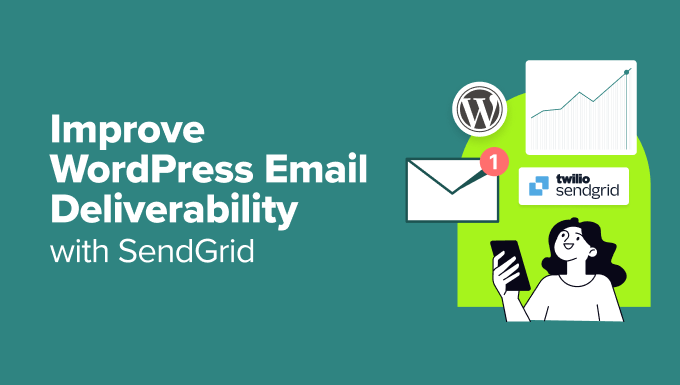
Problem z e-mailami w WordPressie
Wysyłanie e-maili WordPress ma kluczowe znaczenie w różnych sytuacjach, w tym w następujących przypadkach:
- Resetowanie haseł
- Wysyłanie e-maili z powiadomieniami
- Prowadzenie sklepu internetowego
- Otrzymywanie powiadomień z formularza kontaktowego i nie tylko.
Domyślnie WordPress używa funkcji poczty PHP do wysyłania e-maili.
Niestety, wielu dostawców hostingu nie ma poprawnie skonfigurowanej funkcji poczty PHP. Niektórzy nawet ją blokują, aby upewnić się, że ich serwery nie są wykorzystywane do wysyłania spamu.
Staje się to problematyczne, ponieważ może uniemożliwić Twojej witrynie WordPress wysyłanie niektórych lub wszystkich wiadomości e-mail.
Jeśli WordPress nie może wysyłać e-maili, możesz zostać zablokowany na swojej witrynie lub stracić klientów, przegapiając ważne powiadomienia.
Może to również siać spustoszenie w twoich codziennych operacjach, jeśli prowadzisz biznes e-handel z WordPressem.
Czym są SendGrid i WP Mail SMTP?
SendGrid to dostawca usług e-mail, który oferuje wysoce zoptymalizowane serwery poczty elektronicznej.
Dostarczają one transakcyjne usługi e-mail, takie jak indywidualne wiadomości e-mail, takie jak powiadomienia WordPress, potwierdzenia zamówień, resetowanie haseł i usługi marketingu e-mailowego.
Podobnie jak wszyscy dobrzy dostawcy usług e-mail, SendGrid zapewnia, że twoje e-maile WordPress trafiają do skrzynek odbiorczych użytkowników, a nie są oznaczane jako spam. Tysiące dużych firm, takich jak Uber, Spotify, Airbnb i Yelp, korzysta z SendGrid.
Z drugiej stronyWP Mail SMTP to wtyczka, która pomaga rozwiązać problemy z dostarczaniem wiadomości e-mail, łącząc witrynę WordPress z niezawodnymi usługami SMTP.
Jest bardzo łatwy w konfiguracji, więc nawet początkujący mogą skonfigurować ustawienia e-mail bez konieczności pisania jakiegokolwiek kodu. Ponadto płynnie współpracuje z WooCommerce, zapewniając, że twoi klienci otrzymują ważne e-maile, takie jak faktury i potwierdzenia zamówień, bez żadnych kłopotów.
Mając to na uwadze, oto krótki przegląd wszystkich kroków, które omówimy w tym przewodniku, aby poprawić dostarczalność e-maili WordPress za pomocą SendGrid:
Gotowy? Niech twoje e-maile trafią do większej liczby skrzynek odbiorczych!
Utwórz konto SendGrid
Aby skonfigurować SendGrid do pracy z twoją witryną WordPress, najpierw musisz przejść na witrynę internetową SendGrid i założyć konto.
Kliknij przycisk “Rozpocznij za darmo”.
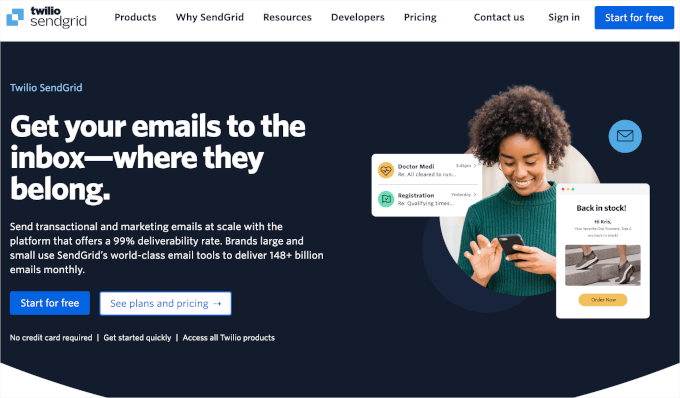
Należy pamiętać, że SendGrid jest usługą płatną, ale oferuje również bezpłatny plan, który umożliwia wysyłanie do 12 000 e-maili miesięcznie. To wystarczająco dużo dla większości małych i średnich witryn internetowych.
Gdy twoja witryna się rozrasta, możesz przejść na płatny plan. Zaczyna się on od 9,90 USD miesięcznie za maksymalnie 40 000 e-maili. Możesz skalować swój cennik w oparciu o liczbę e-maili, które musisz wysyłać każdego miesiąca, ale z naszego doświadczenia wynika, że darmowy plan jest wystarczający dla większości osób.
W formularzu rejestracji możesz wpisz dane dotyczące twojego nowego konta.
Gdy to zrobisz, możesz zaznaczyć pole “Taksonomia” i kliknąć przycisk “Kontynuuj”, aby utworzyć twoje konto.
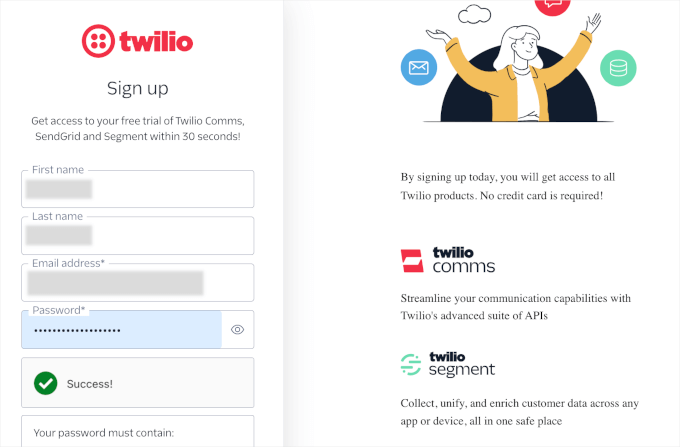
Na następnym ekranie SendGrid poprosi o weryfikację rejestracji przy użyciu 2 metod:
- Najpierw musisz wpisz kod weryfikacyjny, który zostanie wysłany na twój e-mail. W tym celu należy otworzyć e-mail od Twilio, aby uzyskać dostęp do kodu. Następnie możesz wrócić do strony weryfikacji, aby wkleić kod.
- Po drugie, SendGrid poprosi o weryfikację przy użyciu numeru telefonu. Możesz wpisać swój numer telefonu w polu tekstowym. Następnie SendGrid wyśle kod za pośrednictwem wiadomości tekstowej lub połączenia telefonicznego.
Po weryfikacji SendGrid udostępni kod odzyskiwania, którego możesz użyć, jeśli nie masz dostępu do twojego urządzenia weryfikacyjnego.
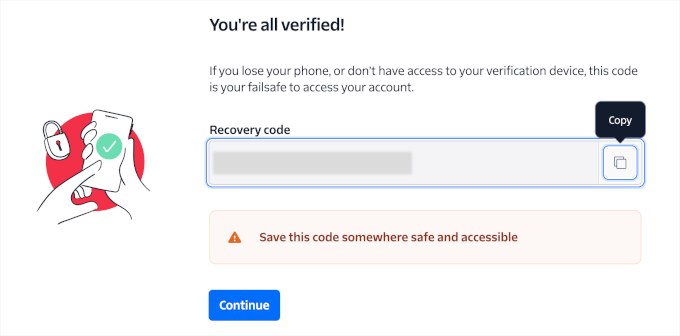
Powinieneś skopiować ten kod i przechowywać go w bezpiecznym miejscu. Możesz na przykład zapisać go w swoim menedżerze haseł wraz z danymi uwierzytelniającymi SendGrid.
Następnie kliknij przycisk “Kontynuuj”.
Następnym krokiem jest skonfigurowanie twojego konta. Aby to zrobić, wystarczy postępować zgodnie z przewodnikiem konfiguracji. Omówimy kroki, które należy wykonać w następnej sekcji.
Skonfiguruj swoje nowe konto SendGrid
Następnie musisz skonfigurować tożsamość nadawcy SendGrid, utworzyć klucz API i uwierzytelnić twoją subdomenę. Porozmawiajmy o tym, co to wszystko oznacza.
Tożsamość nadawcy to adres e-mail, który pojawia się jako adres “Od” w wysyłanych przez ciebie e-mailach i odgrywa ważną rolę w rozpoznawaniu marki i budowaniu zaufania.
Używając spójnej tożsamości nadawcy, odbiorcy mogą łatwo rozpoznać twoje e-maile, co pomaga w poprawie wskaźników otwarć i zaangażowania.
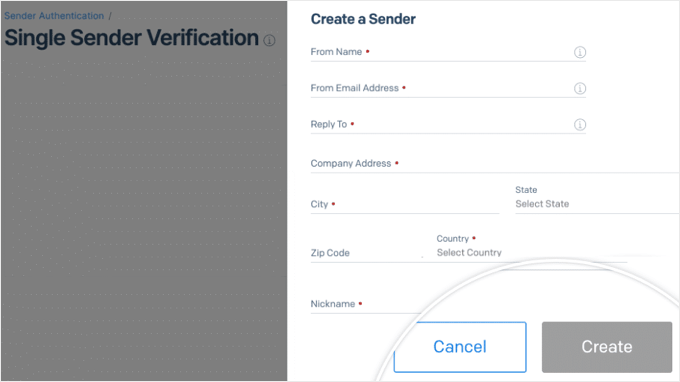
Klucz API to unikatowy identyfikator, który w bezpieczny sposób łączy twoją witrynę internetową z usługą SendGrid. Ta integracja umożliwia wysyłanie e-maili bezpośrednio z twojej witryny WordPress.
Klucz ten zapewnia zabezpieczenie komunikacji poprzez zezwalanie tylko na autoryzowane żądania oraz usprawnia organizację i śledzenie twoich działań związanych z pocztą e-mail.
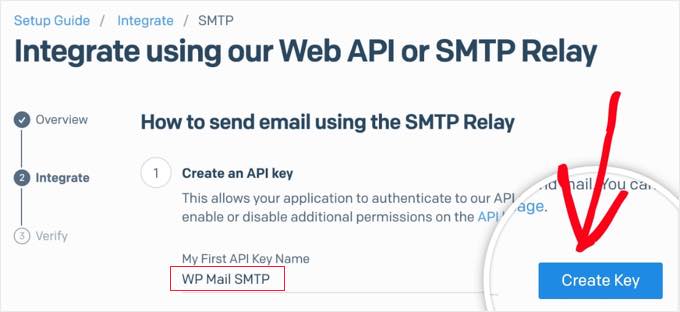
Uwierzytelnianie subdomeny w SendGrid jest kluczowym krokiem, aby pomóc w dostarczaniu twoich e-maili.
Utworzenie i uwierzytelnienie subdomeny, takiej jak sg.twojadomena.com, zwiększa szanse na to, że twoje e-maile faktycznie dotrą do odbiorców.
Jeśli pominiesz ten krok, twoje e-maile nadal będą wysyłane, ale niektóre z nich mogą nie trafić do skrzynki odbiorczej.
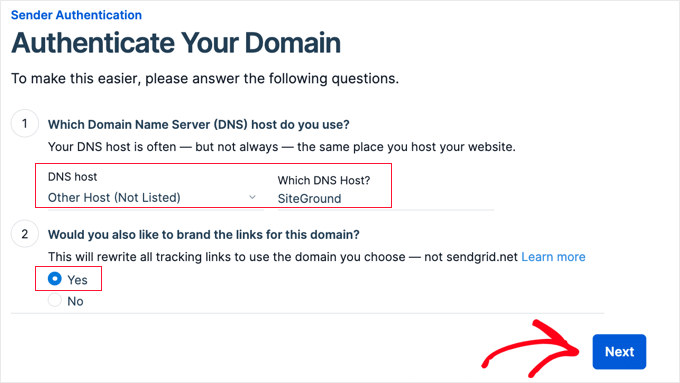
Aby uzyskać szczegółowe instrukcje krok po kroku, możesz przejść do sekcji #3 naszego przewodnika na temat korzystania z bezpłatnego serwera SMTP do wysyłania e-maili WordPress.
Integracja WP Mail SMTP z SendGrid
Teraz, gdy już skonfigurowałeś swoje konto SendGrid, nadszedł czas, aby zintegrować je z twoją wtyczką pocztową. W tym poradniku użyjemy WP Mail SMTP.

Jest to najlepsza wtyczka SM TP, która pomaga upewnić się, że wiadomości e-mail docierają do skrzynek odbiorczych użytkowników. Automatycznie poprawiono problemy z dostarczaniem wiadomości e-mail przy użyciu niezawodnych dostawców SMTP, w tym SendGrid.
Zainstalujmy więc i włączmy wtyczkę WP Mail SMTP. Jeśli potrzebujesz pomocy, możesz zapoznać się z naszym przewodnikiem na temat instalacji wtyczki WordPress.
Uwaga: Darmowa wersja WP Mail SMTP umożliwia połączenie z SendGrid, więc użyjemy tej wersji. Należy jednak pamiętać, że wersja premium WP Mail SMTP ma pełną listę dostawców SMTP, umożliwia korzystanie z wielu witryn internetowych i odblokowuje priorytetową pomoc techniczną.
Po włączaniu musisz przejść do WP Mail SMTP ” Ustawienia i upewnić się, że jesteś na karcie “Ogólne”.
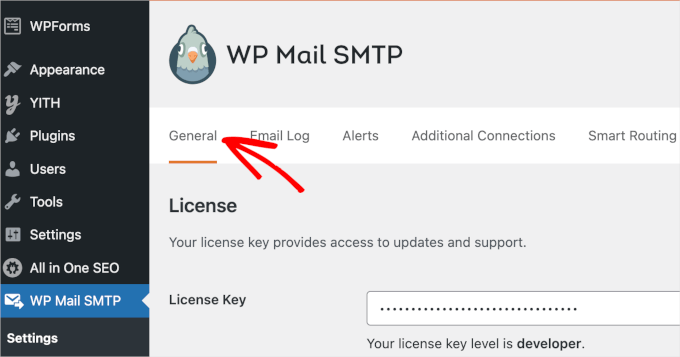
Na tej karcie należy przewinąć w dół do ustawień usługi pocztowej.
Następnie możesz kliknąć opcję “SendGrid”.
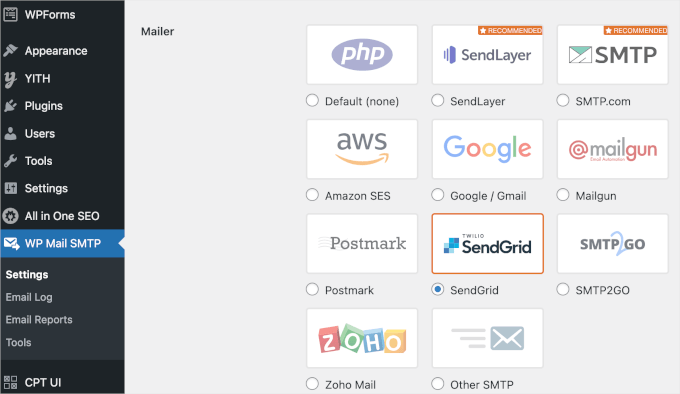
Spowoduje to otwarcie sekcji SendGrid w sekcji “Usługi pocztowe”.
Następnie wypełnij pola “API Key” i “Sending Domain”. Informacje te można znaleźć w twoim kokpicie SendGrid.
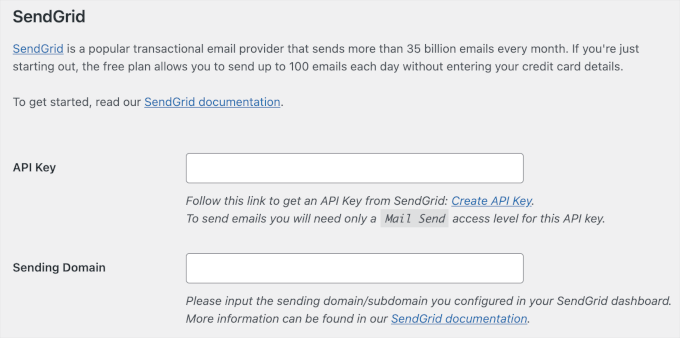
Po zakończeniu możesz kliknąć “Zapisz zmiany” u dołu tej karty.
To wszystko!
SendGrid zastąpi teraz domyślną funkcję poczty WordPress interfejsem API SendGrid, zapewniając bardziej niezawodną usługę e-mail.
Wskazówka bonusowa: Korzystanie z formularzy kontaktowych do rozwijania twojej listy mailingowej
Jeśli jesteś zainteresowany poprawą dostarczalności e-maili, prawdopodobnie wysyłasz ich dużo. To już dobry znak, zwłaszcza jeśli prowadzisz sklep e-handel.
Dzieje się tak, ponieważ e-maile są potężnymi narzędziami do promowania produktów, tworzenia bazy lojalnych klientów i zwiększania ich wartości życiowej. Ponadto, w przeciwieństwie do mediów społecznościowych, w których tak naprawdę nie jesteś właścicielem treści ani listy obserwujących, e-mail marketing pozwala ci kontrolować wszystko.
Korzystanie z formularzy kontaktowych na twojej witrynie WordPress to sprytny sposób na powiększenie listy mailingowej. Dają one odwiedzającym bezpieczny i łatwy sposób na skontaktowanie się z Tobą, niezależnie od tego, czy mają pytania, chcą zarezerwować Twoje usługi, czy też przekazać uwagi.

Dodatkowo, posiadanie formularza kontaktowego pozwala zaprosić odwiedzających do dołączenia do Twojego newslettera e-mail. Może to prowadzić do przyszłej sprzedaży dzięki ukierunkowanym ofertom i promocjom.
Aby uzyskać przewodnik krok po kroku, możesz zapoznać się z naszym przewodnikiem na temat tego , jak używać formularza kontaktowego do rozwijania listy mailingowej w WordPress.
Mamy nadzieję, że ten artykuł pomógł Ci poprawić dostarczalność e-maili z WordPressa za pomocą SendGrid. Zachęcamy również do zapoznania się z naszym artykułem na temat konfiguratora powiadomień e-mail z WordPressa oraz wyborem najlepszych aplikacji CRM dla małych firm.
If you liked this article, then please subscribe to our YouTube Channel for WordPress video tutorials. You can also find us on Twitter and Facebook.





Marian Heddesheimer
This looks like a great alternative even for small businesses.
When I developed WordPress sites for my clients, these email problems were always very annoying, because it’s not possible to do anything about it, without the web host cooperating.
Especially for small companies, who are on budget hosting, this is often a big problem. It seems, your solution is a good option for small eCommerce sites, who rely on email.
Thanks for sharing this
Marian Heddesheimer
Jay Castillo
Perfect timing, I needed to set up mailing functionality for a plugin i’m about to deploy, and it had several choices for the email setup.
I really had no idea which to choose because at first glance they all looked like paid services (so I had to do my homework to choose the best). But now i know I can start with Sendgrid, thanks to this article!
Tom K.
On a similar note, regarding transactional emails and WooCommerce. Do you know if they have out of box templates and integration?
AUGUSTO
Where is the free plan? does not appear. Only the one-month trial is shown